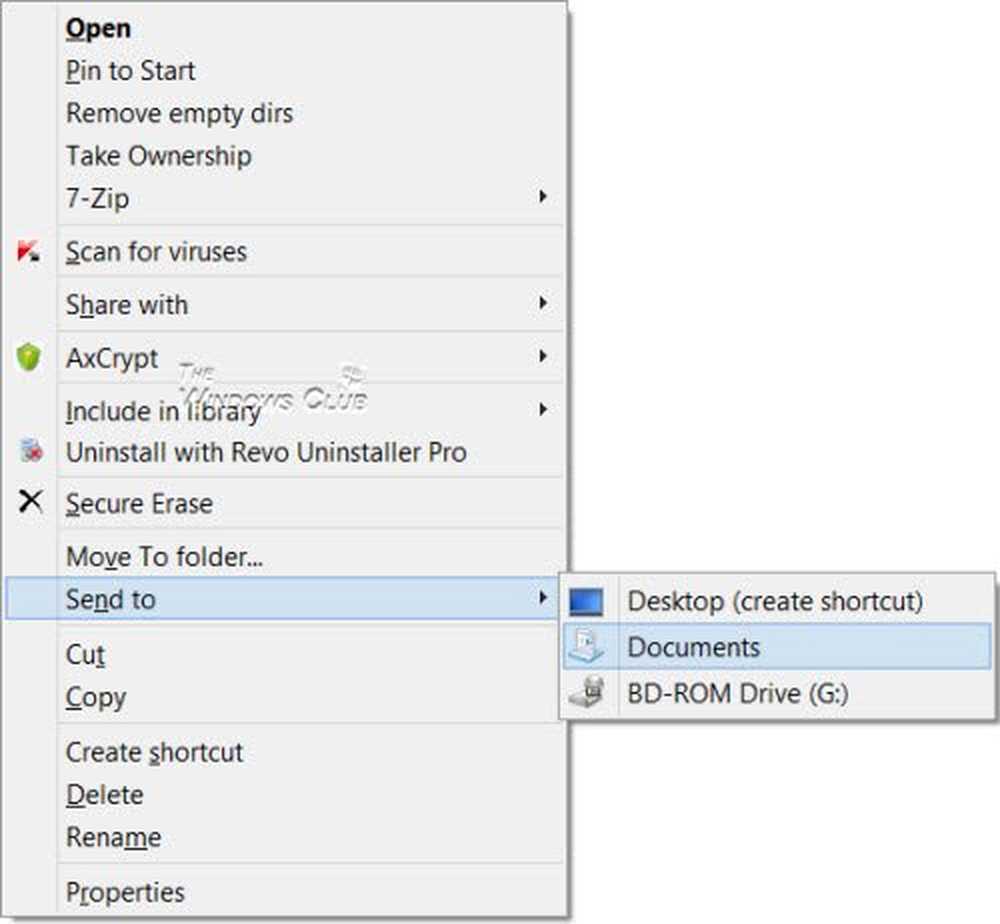Personalice, cambie el nombre, cambie, realice copias de seguridad y restaure los planes de energía utilizando la línea de comandos
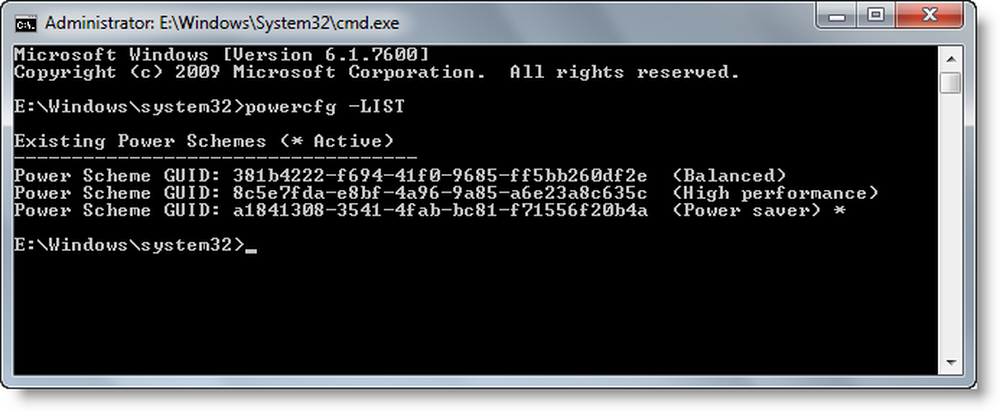
Un plan de energía es una colección de configuraciones de hardware y sistema que administra cómo las computadoras usan y conservan la energía. Puede crear planes de energía personalizados para ayudar a los usuarios a configurar un plan de energía que esté optimizado para sus computadoras.
De forma predeterminada, Windows 10/8/7 y Windows Server incluyen tres planes de energía: Equilibrado, Ahorrador de energía, y Alto rendimiento. Puede personalizar estos planes para sus sistemas o crear nuevos planes basados en los planes existentes. Veamos cómo personalizar, cambiar el nombre, cambiar la copia de seguridad y restaurar los planes de energía.
Vea la lista de planes de energía disponibles.

En su computadora, en un símbolo del sistema elevado, escriba lo siguiente y presione Enter:
powercfg -LISTA
Crear un plan de energía personalizado
Haga clic en Inicio> Panel de control> Hardware y sonido> Opciones de energía.
Se abre el panel de control Opciones de energía y aparecen las combinaciones de energía..
Hacer clic Crear un plan de poder.
Siga las instrucciones en pantalla para crear y personalizar un plan de energía basado en un plan existente.
Captura, exportación o copia de seguridad de los planes de energía.
Una vez que haya creado planes de energía que funcionen para su sistema, capture los planes de energía de la computadora de su técnico y desplácelos a las computadoras de destino. Por ejemplo, para exportar un plan de energía desde la computadora de su técnico llamado OutdoorScheme, escriba lo siguiente y presione Enter:
powercfg -EXPORT C: \ OutdoorScheme.pow guidScheme-New
Implementar, importar o restaurar planes de energía
Para importar un plan de energía llamado Esquema al aire libre, abra un símbolo del sistema elevado y escriba:
powercfg -IMPORT C: \ OutdoorScheme.pow
Establecer una combinación de energía para ser el plan de energía activa
Escribe lo siguiente y pulsa Intro. Por ejemplo:
powercfg -SETACTIVE guidScheme-New
Para activar el plan de ahorro de energía, use:
powercfg.exe / setactive a1841308-3541-4fab-bc81-f71556f20b4a
Para activar el plan equilibrado, utilice:
powercfg.exe / setactive 381b4222-f694-41f0-9685-ff5bb260df2e
Para activar el plan de alto rendimiento, use:
powercfg.exe / setactive 8c5e7fda-e8bf-4a96-9a85-a6e23a8c635c
Restaurar esquemas predeterminados del plan de energía
Utilice este comando:
powercfg -restoredefaultschemes
Restaurar planes de energía individuales
Alto rendimiento:
powercfg -duplicatescheme 8c5e7fda-e8bf-4a96-9a85-a6e23a8c635c
Equilibrado:
powercfg -duplicatescheme 381b4222-f694-41f0-9685-ff5bb260df2e
Ahorrador de energía:
powercfg -duplicatescheme a1841308-3541-4fab-bc81-f71556f20b4a
Cambiar el nombre de una opción de energía
Utilice el siguiente interruptor en un símbolo del sistema elevado:
Powercfg -Changename GUID name [esquema_descripción]
Esto modificará el nombre de una combinación de energía y, opcionalmente, la descripción del esquema..
Uso:
powercfg-changename GUID namescheme_description
GUID: Especifica el GUID de la combinación de energía
Nombre: Especifica el nombre de la combinación de energía..
esquema_descripción: Describe el esquema de poder.
Si se omite la descripción, solo se cambiará el nombre.
Para aprender más de tales adicionales Opciones de línea de comando de Powercfg, Visita a Technet. Para una lectura detallada y más información, visite las bibliotecas de Technet.
Leer siguiente: Cómo habilitar Ultimate Performance Power Plan en Windows 10.
Estas publicaciones también pueden interesarte:- Cómo cambiar la configuración y las opciones del plan de energía mediante el panel de control.
- Pro y contras de los diferentes planes de poder
- Cómo solucionar problemas de los planes de energía.